小编教你win7关闭uac的具体操作步骤
分类:windows7教程 发布时间:2018-12-22 11:00:05
uac的全称是用户控制系统,是微软从vista系统开始加入的一个系统功能,win7系统也有这个功能,很多朋友不知道win7关闭uac怎么操作,下面小编就来提供win7关闭uac的操作方法。
win7系统上的uac功能主要是用来通知用户进行授权的,但是大家使用的软件基本都是安全的,所有uac这个共呢更久很鸡肋了,接下来小编就来告诉大家设置uac为关闭状态的方法。
win7关闭uac的具体操作步骤
1.进入win7桌面,鼠标点击桌面左下角的“win”图标,进入下一步。

win7电脑图解1
2.在弹出的开始菜单中点击“控制面板”,进入下一步。
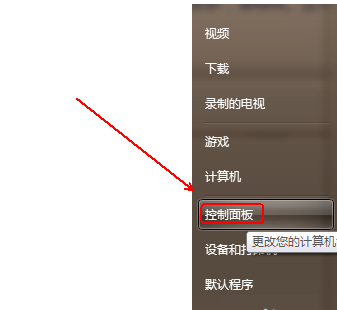
win7电脑图解2
3.在控制面板中将“查看方式”改为“大图标”,进入下一步。
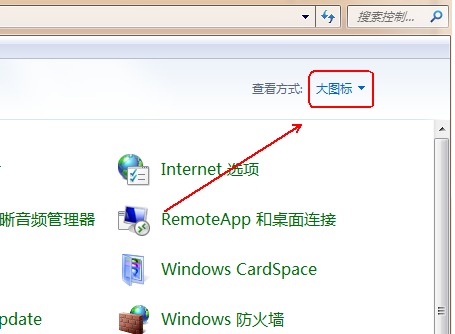
关闭uac电脑图解3
4.然后找到“用户账户”功能打开。
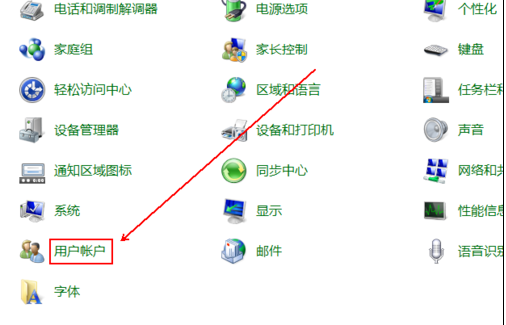
设置uac电脑图解4
5.点击需界面下方的“更改用户账户控制设置”,进入下一步。
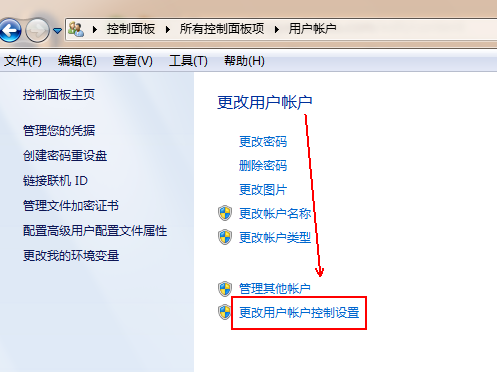
win7电脑图解5
6.在出现的“用户账户控制设置”界面中将滑块滑到“从不通知”为止,然后点击确定就可以了。
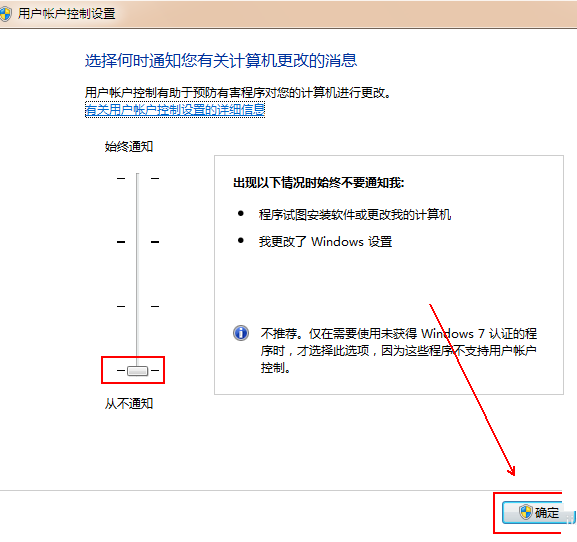
设置uac电脑图解6
重启系统,再次打开软件和其他应用的时候就不会弹出提示框了。






 立即下载
立即下载







 魔法猪一健重装系统win10
魔法猪一健重装系统win10
 装机吧重装系统win10
装机吧重装系统win10
 系统之家一键重装
系统之家一键重装
 小白重装win10
小白重装win10
 杜特门窗管家 v1.2.31 官方版 - 专业的门窗管理工具,提升您的家居安全
杜特门窗管家 v1.2.31 官方版 - 专业的门窗管理工具,提升您的家居安全 免费下载DreamPlan(房屋设计软件) v6.80,打造梦想家园
免费下载DreamPlan(房屋设计软件) v6.80,打造梦想家园 全新升级!门窗天使 v2021官方版,保护您的家居安全
全新升级!门窗天使 v2021官方版,保护您的家居安全 创想3D家居设计 v2.0.0全新升级版,打造您的梦想家居
创想3D家居设计 v2.0.0全新升级版,打造您的梦想家居 全新升级!三维家3D云设计软件v2.2.0,打造您的梦想家园!
全新升级!三维家3D云设计软件v2.2.0,打造您的梦想家园! 全新升级!Sweet Home 3D官方版v7.0.2,打造梦想家园的室内装潢设计软件
全新升级!Sweet Home 3D官方版v7.0.2,打造梦想家园的室内装潢设计软件 优化后的标题
优化后的标题 最新版躺平设
最新版躺平设 每平每屋设计
每平每屋设计 [pCon planne
[pCon planne Ehome室内设
Ehome室内设 家居设计软件
家居设计软件 微信公众号
微信公众号

 抖音号
抖音号

 联系我们
联系我们
 常见问题
常见问题



